|









|
Здравствуйте, гость ( Вход | Регистрация )
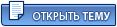 |
Ответов
 29.11.2009, 12:24 29.11.2009, 12:24
Сообщение
#2
|
|
 Системный Администратор 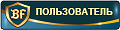 Группа: Пользователи Сообщений: 322 Регистрация: 16.12.2008 Из: Ростов-на-Дону Пользователь №: 7 Страна: 
|
GOM Player
 Скачать можно здесь 1. Заходите в Preferences (Настройки)  2. Выбираете Video и на вкладке Screen Size убираете галку с Change the screen size, если она там стоит, и нажимаете Apply now.  3. В главном меню выбираете Video - Advanced Screen Capture или нажимаете Ctrl+G  4. В открывшемся окне выбираете путь куда будут сохранены ваши скрины  Для создания скриншота: 5. нажимаете Copy для того чтобы изображение скопировалось в буфер обмена  или 6. нажимаете Capture, чтобы скрин сохранился в указанную ранее папку.  или заходите в Главное меню выбираете Video и Copy the current frame (Ctrl+C) или Save the current frame (Ctrl+E)  Это простое в использовании приложение для воспроизведения видео файлов на компьютере. Интерфейс сочетает в себе простоту и довольно изящный вид. Все кнопки и меню расположены очень удобно (нажмите на логотип в верхней левой части, чтобы раскрыть меню). Хоть он выглядит немного простым, но это только на первый взгляд. Вы ведь не судите о книге по обложке. В нем есть все, что должно быть в обычном видео проигрывателе, а так же многое другое; есть опции для более опытных пользователей. У него, практически, для каждого что-нибудь найдется. У Gom Player'а есть своя собственная система встроенных кодеков (для AVI, DAT, MPEG, DivX и др.). Поэтому Вам не придется искать кодеки каждый раз, когда проигрывателю не удастся воспроизвести какой-нибудь видео формат, или перебирать всю папку с кодеками в поисках подходящего (которая, не сомневаюсь, довольно объемная). |
|
|
|
Сообщений в этой теме
 Juster [Инструкция] Создание скриншотов для видео 29.11.2009, 12:22
Juster [Инструкция] Создание скриншотов для видео 29.11.2009, 12:22
 Juster VLC Media Player (VideoLan)
Скачать можно зде... 29.11.2009, 12:23
Juster VLC Media Player (VideoLan)
Скачать можно зде... 29.11.2009, 12:23
 Juster KMPlayer
Скачать можно здесь
1. Запустите филь... 29.11.2009, 12:23
Juster KMPlayer
Скачать можно здесь
1. Запустите филь... 29.11.2009, 12:23
 Juster BSplayer
Скачать можно здесь
1. открываем видео... 29.11.2009, 12:23
Juster BSplayer
Скачать можно здесь
1. открываем видео... 29.11.2009, 12:23
 Juster CyberLink PowerDVD
Скачать можно здесь
Скриншо... 29.11.2009, 12:24
Juster CyberLink PowerDVD
Скачать можно здесь
Скриншо... 29.11.2009, 12:24
 Juster Media Player Classic
Скачать можно здесь или ... 29.11.2009, 12:25
Juster Media Player Classic
Скачать можно здесь или ... 29.11.2009, 12:25
 Juster Image Grabber II
Скачать можно здесь
1. Запу... 29.11.2009, 12:26
Juster Image Grabber II
Скачать можно здесь
1. Запу... 29.11.2009, 12:26
 Juster KoolPlaya
Скачать можно здесь
Запускаем файл... 29.11.2009, 12:26
Juster KoolPlaya
Скачать можно здесь
Запускаем файл... 29.11.2009, 12:26
 Juster Nero ShowTime
Скачать можно здесь
1. В откры... 29.11.2009, 12:27
Juster Nero ShowTime
Скачать можно здесь
1. В откры... 29.11.2009, 12:27
 Juster SMPlayer
1. Открываем. Заходим в Настройки. В ... 29.11.2009, 12:28
Juster SMPlayer
1. Открываем. Заходим в Настройки. В ... 29.11.2009, 12:28
 Juster Light Alloy
Скачать можно здесь
1. Открываем... 29.11.2009, 12:28
Juster Light Alloy
Скачать можно здесь
1. Открываем... 29.11.2009, 12:28
 Juster Video Thumbnails Maker v2.0.0.6
Скачать можно ... 29.11.2009, 12:29
Juster Video Thumbnails Maker v2.0.0.6
Скачать можно ... 29.11.2009, 12:29
 Juster VirtualDub
Скачать можно здесь
1. Запускаем... 29.11.2009, 12:30
Juster VirtualDub
Скачать можно здесь
1. Запускаем... 29.11.2009, 12:30
 Juster SnimOK!
Скачать можно здесь
SnimOK! -... 29.11.2009, 12:30
Juster SnimOK!
Скачать можно здесь
SnimOK! -... 29.11.2009, 12:30
 Juster 1. Запускаем игру или программу, выбираем необходи... 29.11.2009, 12:31
Juster 1. Запускаем игру или программу, выбираем необходи... 29.11.2009, 12:31 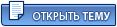 |
2 чел. читают эту тему (гостей: 2, скрытых пользователей: 0)
Пользователей: 0
| Текстовая версия | Сейчас: 13.12.2025, 22:40 |